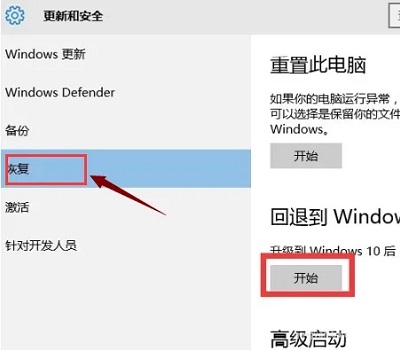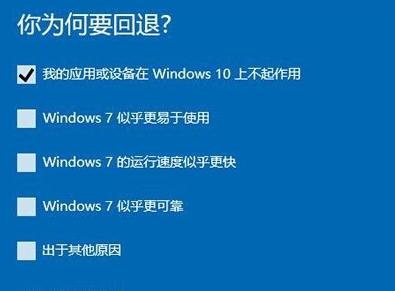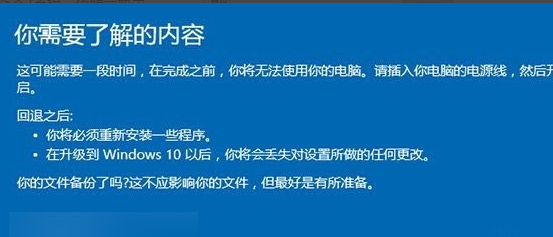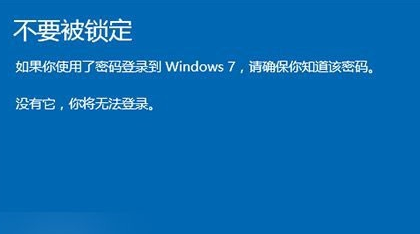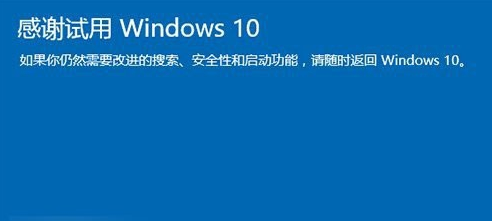最新の win10 バージョンを使用した後に不快感を感じ、以前の win7 バージョンに戻したいと考えている友人がたくさんいます。このとき、どのように操作すればよいですか? 通常、コンピューターには以前のシステムのバックアップがあり、それらを復元するだけで済みます。エディターがロールバックの方法を教えてくれるので、以下を見てみましょう。
win10 で win7 にロールバックする方法
1. [設定] - [更新とセキュリティ] - [回復] を開き、[Windows 7 にロールバック] を見つけて、[開始] をクリックします。

#2.「ロールバック」の理由を選択し (複数の選択肢が利用可能)、「次へ」をクリックして続行します (いつでも「ロールバック」操作をキャンセルできます)次の各ステップの時間)。

#3. 注意事項をよくお読みください。プロセス全体で安定した電源供給が必要です。つまり、ノートブックやタブレットは、実行するために電源コードに接続する必要があります。ロールバック操作。バッテリ モードは許可されていません;
さらに、システムは、影響を受ける可能性のあるいくつかのファイルとプログラムも要求します。
理解して対策を講じた後、「次へ」をクリックして続行してください。

#4. ログインパスワードを設定しているユーザーは、ロールバック後にパスワードが復元されるため、正常にログインするにはパスワードが必要です。
メッセージが使用に影響がないことを確認した後、「次へ」をクリックして続行してください。

#5. 確認が必要な最後のステップは、Win7/Win8.1 ユーザーに、いつでも再度 Win10 にアップグレードできることを通知することです。
今後、Win10の無償インストールは「正式版リリースから1年以内」という期限やインストール方法の制限はなくなり、純粋なインストールも完全に終了となります。無料。

6. [Windows 7 に戻る] をクリックすると、システムが自動的に再起動し、ロールバック プロセスが開始されます。このプロセスには時間がかかり、元のシステム ソフトウェアに直接影響します。設置およびその他の使用条件の関係。 Win7 システムはロールバック後もアクティブ化されたままになります。 ###
以上がwin10システムをwin7にダウングレードする方法の詳細内容です。詳細については、PHP 中国語 Web サイトの他の関連記事を参照してください。